Kako povezati telefon sa LG TV-om?

Živimo u doba moderne informacione tehnologije. Stvari kao što su mobilni uređaji, televizija i internet daleko su od poslednjeg na listi ljudskih potreba. U ovom članku ćemo uzeti, na primer, jedan od najvećih brendova u svetu proizvođača elektronike i kućnih aparata - južnokorejsku kompaniju LG Electronics. Sigurno je većina nas naišla na pametne televizore ispunjene Wi-Fi modulom. Televizori koje proizvodi ova kompanija zauzimaju prve pozicije na tržištu. To je zbog visokog kvaliteta i široke funkcionalnosti robe. Konkretno, napredni televizori kompanije LG opremljeni su opcijom kao što je SmartTV.
Naše društvo u većini slučajeva koristi svoj TV kao multimedijalni centar, ne ograničavajući se na gledanje TV emisija koje su već dosadile pauzama za oglašavanje. A pomoć za implementaciju ove opcije dolazi pametni telefon uparen sa televizorom... Tokom projekcija filmova, mali ekran mobilnog telefona ustupa mesto širokom TV ekranu. Međutim, nemaju svi vlasnici ove tehnologije jasnu predstavu o tome kako da sinhronizuju TV sa svojim mobilnim uređajem da bi proširili operativne mogućnosti. U stvari, sve je krajnje jednostavno, ako pratite pravilan redosled radnji. Ispravno uparivanje uređaja neće dugo trajati.


За шта је то?
Počnimo sa činjenicom da je glavna prednost sinhronizacije TV-a sa pametnim telefonom značajno obogaćivanje funkcionalnosti savremene elektronike... Vizuelizacija radne površine mobilnog gadžeta se projektuje na TV ekran, pretvarajući tako pametni telefon u originalni projektor. Funkcija kao što je upravljanje televizorom pomoću pametnog telefona je zgodan način rada. S tim u vezi, korisnici imaju takve mogućnosti.
- Vizuelizacija na TV ekranu filmova, video zapisa, fotografija i drugih medijskih resursa koji se reprodukuju sa telefona. Možete ih gledati na velikom ekranu.
- Možete da prikažete svoje omiljene igre i druge mobilne aplikacije na TV ekranu širokog ekrana.
- Možete gledati sve vrste veb stranica, što je veliki plus za ljubitelje surfovanja internetom.
- Izvođenje svih vrsta prezentacija, prikazivanje dokumenata, fotografija i drugih mobilnih resursa na velikom TV ekranu.
- Još jedna prednost je u tome što poznati uređaj može lako da zameni neispravan daljinski upravljač, uz pomoć određenog preuzetog programa možete bezbedno da kontrolišete televizor bez ometanja osnovnih funkcija.


Kontrolisanje TV prijemnika prilikom korišćenja mobilnog gadžeta je veoma zgodno, ali je za ljubitelje video igrica ipak najbolji izbor povezivanje džojstika.
Kada koristite Wi-Fi vezu, komunikacija između uređaja se odvija „preko vazduha“. U drugim slučajevima potrebno je koristiti posebne kablove i interfejse.
Metode bežične veze
Glavna prednost bežičnih standarda za sinhronizaciju vašeg omiljenog gadžeta sa televizorom je nedostatak rada sa žicama - emitovanje telefonskih resursa na formatiranom TV ekranu se dešava uparivanjem preko Wi-Fi mreže. S tim u vezi, proizvođači televizora LG Electronics razvili su posebnu aplikaciju Smart Share.
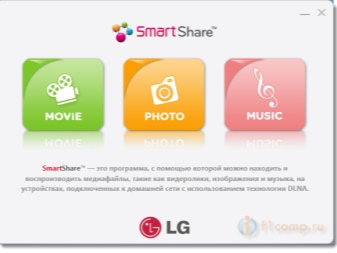
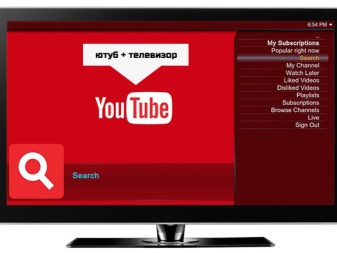
LG Smart Share
LG Smart Share je originalni interfejs koji omogućava prenos različitih resursa LG Electronics telefona na TV prijemnik. Možete direktno prenositi ne samo medijske datoteke, već i slike. Jedini uslov je da pronađete oba gadžeta na istoj lokalnoj mreži. Na televizorima sa Smart Share opcijom nesumnjivo postoji Wi-Fi adapter, pa stoga nema poteškoća.
Veza.
- Povezujemo oba uređaja na istu mrežu.
- Instalirajte LG TV SmartShare program na svoj mobilni telefon.
- U meniju TV prijemnika otvorite Smart Share i idite na odeljak „Povezani uređaj“.
- Tražimo naš pametni telefon, sinhronizujemo i gledamo bilo koje mobilne datoteke na TV ekranu.
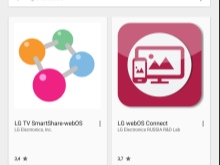

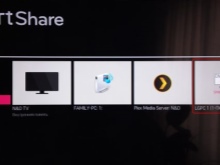
Uparivanje putem Wi-Fi Direct-a
Ovih dana malo ljudi može biti iznenađeno pametnim televizorima, od kojih je većina ispunjena ugrađenim Wi-Fi-jem. Najbolja opcija za ovu vrstu elektronike bi bila uparivanje sa bilo kojim mobilnim uređajem koji podržava opciju Wi-Fi Direct. Ova funkcija funkcioniše isto na svim pametnim televizorima sa bežičnom vezom. Mogućnost pristupa Internetu nije dostupna kada se koristi Wi-Fi Direct funkcija, pošto televizor identifikuje uređaj kao multimedijalni uređaj. Ova opcija je uporediva sa bluetooth-om, jer se veza vrši direktno.
Најпре, morate aktivirati bežičnu mrežu na svom pametnom telefonu. Zatim, u odeljku bežične mreže, potrebno je da pokrenete opciju wifi-direct. Tek tada možete početi da podešavate parametre u meniju za podešavanje pametnog televizora. Potrebna funkcija se nalazi u "Mreži"... Njegovim aktiviranjem biće izvršena pretraga uređaja dostupnih za povezivanje, na čijoj listi treba da izaberete onaj koji vam je potreban od predloženih opcija za sinhronizaciju. Zatim će pametni telefon zatražiti potvrdu sinhronizacije uređaja, koju treba odobriti.
Po završetku, nakon potvrde sinhronizacije prilikom reprodukcije bilo koje datoteke na telefonu, slika će se automatski preneti na TV ekran sa zvukom.
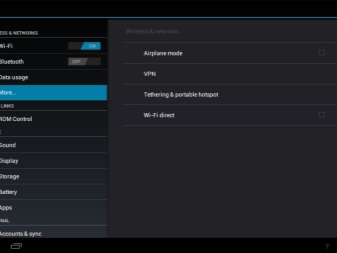
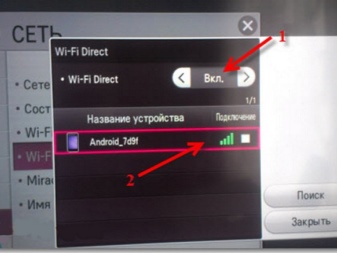
Glavne prednosti:
- slobodan prostor, zbog odsustva mnogih istegnutih žica u prostoriji;
- nema potrebe za opremom kao što je Wi-Fi ruter;
- reprodukcija multiformatnog medijskog sadržaja;
- zahvaljujući slobodnim slotovima, moguće je napuniti bateriju pametnog telefona;
- realizovana je mogućnost surfovanja Internetom.
Ima i mana.
- Ako vaši uređaji nemaju ugrađen Wi-Fi Direct, moraćete da preuzmete i instalirate dodatni softver. Po pravilu, vlasnici zastarelih verzija Androida suočeni su sa ovim. Pored toga, ova funkcija možda neće biti dostupna na TV uređaju. Iz tog razloga, moraćete da kupite dodatnu opremu. Konkretno, eksterni adapter koji se može povezati sa TV-om preko USB konektora.
- Brzo pražnjenje baterije telefona.


Uparivanje uređaja preko Wi-Fi mreže omogućava ne samo pregled datoteka, već i korišćenje aplikacija, što za neke korisnike postaje veoma vredna prilika.
Sinhronizacija preko Miracast-a
Još jedan bežični način za povezivanje uređaja je omogućavanje Miracast tehnologije. Potrebna su mu dva kompatibilna uređaja da bi funkcionisao. Posrednici Wi-Fi rutera nisu potrebni. Ova funkcija omogućava da se elektronika sinhronizuje jedna sa drugom koristeći najnovije komunikacione standarde, koristeći bežične kanale. Tako postaje moguće emitovati bilo koji sadržaj na ekranu, kao i pokretanje aplikacija i vaših omiljenih video igrica. Tehnološki razvoj je zasnovan na Wi-Fi Direct-u, ali ima neke dodatke. Preneti podaci ne gube kvalitet, prenos zvuka postaje detaljniji. Još jedan lep bonus je smanjena potrošnja energije na vašem mobilnom uređaju.
Zbog toga je opcija Miracast moderniji način povezivanja.

Kako se povezati?
- U glavnom meniju na TV-u idite na odeljak „Mreža“.
- Uključite funkciju Miracast.
- Sada pređimo na podešavanja ćelije.Otvorite odeljak „Veze“ i tamo pronađite stavku „Emitovanje“.
- Telefon počinje da traži uređaje za uparivanje. Kada se naš model televizora pojavi na listi, kliknite na njega.
- Ovu vezu potvrđujemo pritiskom na odgovarajuće dugme na daljinskom upravljaču.
- Nakon potvrđenog uparivanja, pojaviće se slika radne površine pametnog telefona, TV prijemnik će joj imati slobodan pristup. Ako se slika ne otvori u potpunosti, onda morate okrenuti telefon horizontalno.

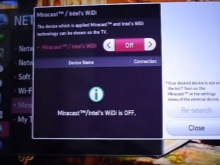
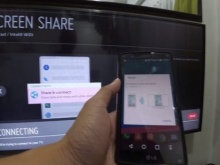
Ako ova komanda nema na mobilnom telefonu potrebno je da preuzmete aplikaciju koja će popraviti ovaj nedostatak... Ako TV nije opremljen ovom funkcijom, onda se ovaj problem može rešiti samo kupovinom eksternog adaptera koji podržava ovu funkciju. Ali ipak, ovaj metod ima takav nedostatak kao kašnjenje prenosa podataka. Nije mnogo značajno kada nešto gledate ili čitate, međutim, nestabilan ping je moguć tokom igara.


ЈуТјуб
Ovaj video server ima mogućnost emitovanja video zapisa preko istoimene aplikacije. Da biste to uradili, potrebno je da izvršite sledeće radnje:
- TV podrška za You Tube se proverava;
- instalirajte zvaničnu aplikaciju;
- nakon preuzimanja programa, u podešavanjima nalazimo komandu "Pogledaj na TV-u";
- istovremeno uključujemo sličnu aplikaciju na TV-u, važno je postaviti "Ručni režim";
- kombinaciju brojeva koja se pojavljuje na ekranu treba uneti na telefon i kliknuti na "Dodaj";
- onda morate da izaberete svoj LG model na listi i dozvolite vezu.

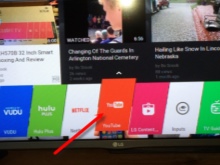
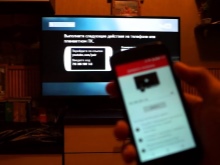
Nakon toga, You Tube server će biti prikazan na TV-u. Glavni nedostatak ove sinhronizacije je mogućnost gledanja samo video zapisa. Ostale funkcije pametnog telefona postaju nedostupne.
Жичана веза
Nemaju svi moderni LG televizori ugrađeni Wi-Fi. Istovremeno, ako planovi vlasnika ne uključuju kupovinu posebnog adaptera koji vam omogućava da postavite Smart TV, nemojte se uznemiriti. За ову сврху možete koristiti poznatu žičanu vezu. Najčešće se koriste kablovi sa HDMI ili USB konektorom.
Jedan od njih svakako mora biti prikladan.

Preko USB-a
Kada odaberete ovaj metod, uređaj se doživljava kao običan uređaj za skladištenje. Pomoću njega možete povezati više uređaja ili duplirati sliku sa jednog na drugi. Drugim rečima, vaš telefon postaje spoljni medij za skladištenje podataka. Треба напоменути да је ovaj način povezivanja neće moći da pruži pun spektar funkcija Smart TV-a. Na primer, aplikacije sa pametnog telefona neće biti dostupne korisniku.
Međutim, i dalje je moguće pregledati datoteke kao što su fotografije, video snimci i reprodukcija muzike. Ova opcija je savršena za ne previše sofisticirane korisnike koji će biti zadovoljni gledanjem svojih omiljenih filmova ili nezaboravnih slika na velikom ekranu. Осим тога, biće zadovoljan mogućnošću da sluša muziku u kvalitetnijem formatu.


Algoritam za obavljanje sinhronizacije pomoću USB-a je sledeći.
- USB kabl je dostupan za svakog korisnika sa modernim gadžetima. Ako ga nema, neće biti problema sa njegovom kupovinom. Uređaje sinhronizujemo pomoću kabla.
- „Poveži se kao USB memorija“ pomoći će vam da ručno sinhronizujete uređaje.
- Na TV prijemniku ostaje da izaberete uređaj za prenos. Na listi koja se otvori tražimo naš uređaj i kliknemo na njega. Ponekad, da biste se povezali, morate znati broj konektora na koji je uređaj povezan.



Nakon sinhronizacije uređaja, otvara se interfejs, zahvaljujući kome će biti moguće pomerati i pokretati mobilni sadržaj na velikom ekranu. Spolja izgleda kao Windows Explorer. Datoteke se biraju pomoću daljinskog upravljača. Mnogi moderni LG televizori imaju funkciju koja automatski prepoznaje medijske datoteke na uparenim uređajima i nudi reprodukciju. Ovaj metod će biti pogodan za skoro svaki pametni telefon i TV, ali nije posebno pogodan za upotrebu zbog nedovoljne dužine USB kabla.
Vlasnik uređaja će morati da postavi svoj uređaj negde blizu televizora.


Preko HDMI-ja
Najlakša opcija za žičano uparivanje uređaja za prikazivanje prikaza mobilnog gadžeta na TV prijemniku je povezivanje pomoću HDMI. Ovaj multimedijalni interfejs omogućava prenos digitalnih video podataka visoke rezolucije i audio signala. U početku morate odabrati pravi kabl. Vredi napomenuti da za više pogodnosti, bolje je ako je uređaj opremljen mini HDMI interfejsom. Uz njegovu pomoć, moguće je direktno obezbediti komunikaciju sa televizorom.
Pošto je ova funkcija prilično retka, verovatno će korisnik morati da kupi dodatni adapter. U ovom slučaju je prikladan mini USB na HDMI adapter. Upravo ovaj uređaj savršeno nadoknađuje nedostatak HDMI konektora. Treba napomenuti da je ova konkretna opcija povezivanja optimalno rešenje za stabilan rad. To je zato što se signal šalje direktno preko telefona.


Sinhronizacija se vrši na sledeći način.
- Pomoću kabla možete istovremeno da sinhronizujete više uređaja. Važno je obratiti posebnu pažnju na broj HDMI priključka, to može biti potrebno prilikom podešavanja veze direktno na samom sistemu. Ako treba da koristite adapter, umetnite drugi kraj kabla u njegov konektor, a sam adapter povežite sa svojim mobilnim telefonom preko microUSB izlaza.
- Uključujemo TV. Otvorite meni uređaja i idite u njega da biste izabrali trenutni izvor signala. Možete odmah pritisnuti taster za unos na daljinskom upravljaču.
- Ostaje da izaberete ulaz u meniju, obično svojim brojem ili oznakom u sistemu.
- Dva uređaja će automatski komunicirati jedan sa drugim. Slika će se automatski prilagoditi ekranu. Ova radnja se izvodi da bi se slika prikazala na celom ekranu. Kao rezultat toga, videćete prikaz radne površine telefona na TV-u.



Pozitivni aspekti ove metode:
- možete organizovati neprekidan rad telefonskog uređaja tako što ćete ga povezati preko USB punjača;
- HDMI veza je pouzdanija i stabilnija od bilo koje bežične metode.
minusi:
- ovaj metod nije univerzalan i neće raditi sa starim modelima;
- često postoji potreba za kupovinom adaptera;
- iako je HDMI veza mnogo pouzdanija od bežične metode, ali u kući se pojavljuju dodatne žice koje donose razne neprijatnosti.

Na osnovu svega navedenog, može se primetiti da postoji dosta načina za sinhronizaciju mobilnog gadžeta sa LG TV-om.
Možete da koristite USB kabl, dodatnu opremu ili da povežete telefon preko ugrađene funkcionalnosti LG TV-a. U stvari, sve direktno zavisi od toga šta tačno korisnik želi da dobije na kraju. Na kraju krajeva, ako vam je potrebna potpuna duplika ekrana pametnog telefona na TV-u, onda HDMI ili Smart Share dolaze u pomoć. Ali ako ćete raditi sa prenosom datoteka na veliki ekran za gledanje, onda će jednostavan USB kabl ili funkcija Wi-Fi Direct postati odlična opcija.
Prateći uputstva i preporuke, možete uživati u svim funkcijama Smart TV-a. Naravno, u početku može izgledati da je prilagođavanje moguće samo uz određene veštine i korisničko iskustvo. Međutim, kako pokazuje praksa, čak i oni koji se prvi put suočavaju sa savremenim tehnologijama moći će da se nose sa takvim algoritmom akcija. Glavni uslov je striktno poštovanje pravila u redosledu povezivanja. Ako je nešto pošlo naopako, vredi proveriti svu opremu za servisiranje.


Za informacije o tome kako da povežete telefon sa LG WEB OS TV-om, pogledajte sledeći video.













Komentar je uspešno poslat.